 ゴリラ
ゴリラ
4,500万ユーザーを突破した、大人気のライブ配信アプリ「17LIVE(通称:イチナナ)」。
お気に入りライバーや自分の投稿データは、機種変更後の新端末でも継続して楽しみたいですよね。
そこで今回は、機種変更時の17LIVE(イチナナ)の引き継ぎ方法を画像つきで紹介していきます!
引き継ぎ操作は、旧端末で使用していたアカウントを新端末のログイン時に入力するだけの簡単な手順です。
ログインできない時の対処方法についても紹介していきますので、あわせてチェックしてみてください。
※引き継ぎの手順について、正確な情報をお届けするよう心がけておりますが、情報が古くなったり、齟齬があることもあります。自己責任にてデータ移行していただくようお願いいたします。
※ 正直スマホはアフィリエイトプログラムに参加しています(メディアポリシー)。
※この記事の更新日は冒頭に記載のとおりです。最新の情報は各社公式サイトおよびオンラインショップでご確認ください。
目次
【機種変更時の引き継ぎ】登録済みの情報を新端末で入力・ログイン
17LIVE(イチナナ)のアプリを使用開始した時に、ログインのためにSNS連携または17ID発行をしているかと思います。
ログインの種類は以下の6種類です。
- Facebookアカウント(連携)
- LINEアカウント(連携)
- Apple ID(連携)
- Googleアカウント(連携)
- Twitterアカウント(連携)
- 電話番号(17IDとパスワードの発行)
旧端末で使っていたアカウントと同じ方法でログインすると、新端末でも同じデータを使えます。
以下の手順で、新端末のログイン操作をしていきましょう!
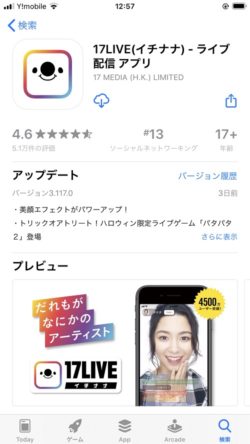
連携していた方法を選択しましょう。
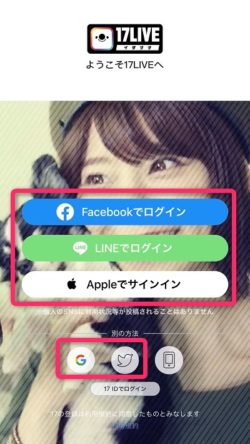
電話番号を登録した人は、「17IDでログイン」をタップします↓
(入力画面からパスワードの再設定もできます!)
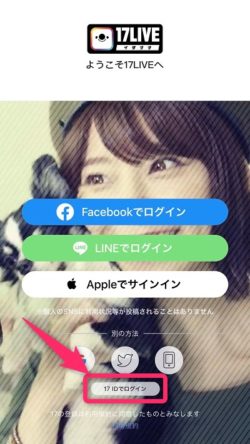
念のため、マイページからデータを引き継げているか確認しておきます。
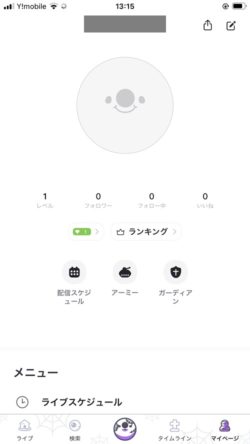
ログインできない時の対処方法
もしログインできなかった場合は、
- よくある質問を確認する
- カスタマーサポートへ問い合わせる
という順番で原因を確認していきます!
よくある質問を確認する
アプリ内の「マイページ」→メニューの「ヘルプ」をタップすると、他の人がよく問い合わせている内容を確認できます。
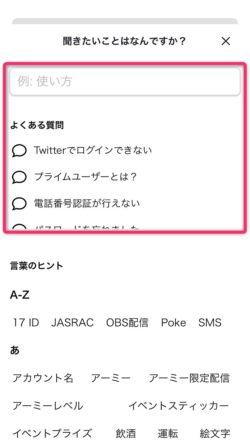
運営に直接問い合わせるよりも早く解決できることがあるので、まずは検索機能を使って調べてみることをおすすめします。
カスタマーサポートに問い合わせる
問題が解決しない場合は、17LIVE(イチナナ)のカスタマーサポートに問い合わせをしましょう。
「ヘルプ」画面から「カスタマーサポート」と検索すると、問い合わせ窓口の項目を見つけられます。

問い合わせには、以下のような内容を記載します。
- 問題の詳細(具体的内容、発生日時)
- 事象を確認できるスクリーンショット
- 利用環境(17ID / OS / 17アプリのバージョン)
状態を具体的に報告した方が、問題の早い解決を期待できます。
まとめ
17LIVE(イチナナ)のデータ引き継ぎは、新端末で再びログインするだけのシンプルな操作です!
引き継ぎのための事前設定は特にありませんが、現在使っているアカウント情報をしっかりと管理しておく必要があります。
機種変更後も17LIVE(イチナナ)を使って、たくさんの人とコミュニケーションを楽しんでくださいね。
ちなみに..契約するならオンラインショップがおすすめ
これから機種変更をするなら、オンラインショップで手続きした方がお得です。場合によっては10,000円以上安くなることもあります。
オンラインショップのメリットは
- 頭金や手数料がない!(10,000円以上安くなることも)
※auは事務手数料がかかります。 - 待ち時間がない!
- 自宅に届く!
お金以外にもかなりメリット感じないでしょうか?
 ゴリラ
ゴリラ
各社、スマホといっしょにわかりやすいガイドがついてくるので、落ち着いてやれば誰でもできます!(データやアプリの引き継ぎはこのサイトの他の記事も参考にしてください^^)
「これから機種変更するよ」という人はふつうにお得なので、オンラインを使うことをおすすめします!(各社公式サイトなんで安心!)
当サイトでは、引き継ぎ記事の問い合わせへの個別の回答はおこなっていませんm(_ _)m
不明な点は上記のとおり、公式へお問い合わせください……!。


機種変更-160x160.jpg)